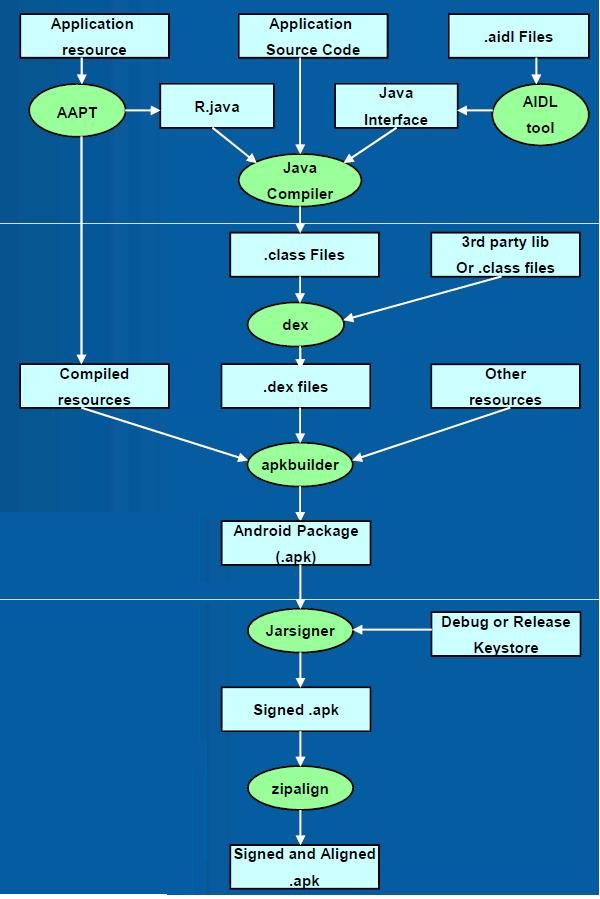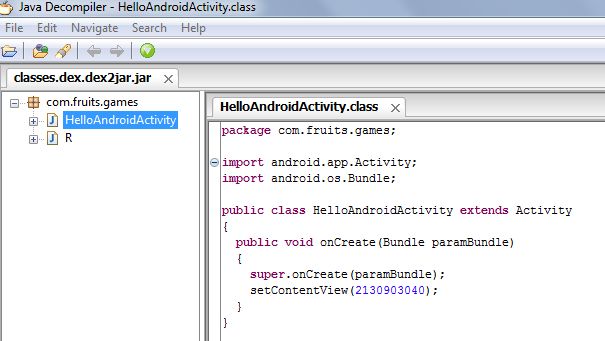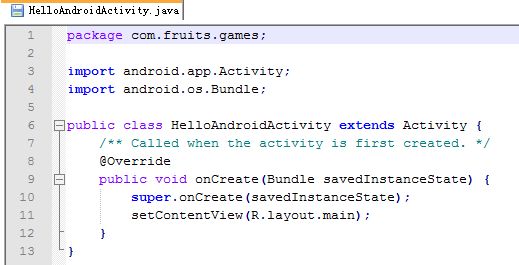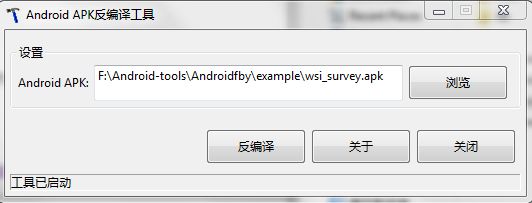编译
转自:http://blog.csdn.net/ithomer/article/details/8940010
Android 工程构建的持续集成,需要搭建一套编译和打包自动化流程,比如建立每日构建系统、自动生成发布文件等等。这些都需要我们对Android工程的编译和打包有一个比较深入的理解,例如知道它的每一步都做了什么,需要什么环境和工具,输入和输出是什么,等等。
首先,假定你的系统(Windows、Linux、Mac OS都行,本文默认使用Linux系统来举例子,但在 Windows中几乎没有什么差别)已经安装了JDK和Android SDK, 如果没有安装,可以参考我先前的博客: Ubuntu搭建Eclipse+JDK+SDK的Android 和 Windows搭建Eclipse+JDK+SDK的Android。
再假定你的Android SDK的路径是ANDROID_SDK_HOME,你想要编译的Android OS版本是ANDROID_OS_VERSION(比如android-1.6、android-8、android-10等)。
我们重点关心的是:
(1)这个过程的输入是什么?
(2)这个过程的输出是什么?
(3)这个过程使用了什么工具?
至于使用什么参数,可以自己去看对应命令的帮助文件,或者在网上搜索,这不是本文的重点。
提前列出下列步骤中需要用到的工具,如下表:
| 名称 | 功能介绍 | 在操作系统中的路径 |
| aapt | Android资源打包工具 | ${ANDROID_SDK_HOME}/platform-tools/appt |
| aidl | Android接口描述语言转化为.java文件的工具 | ${ANDROID_SDK_HOME}/platform-tools/aidl |
| javac | Java Compiler | ${JDK_HOME}/javac或/usr/bin/javac |
| dex | 转化.class文件为Davik VM能识别的.dex文件 | ${ANDROID_SDK_HOME}/platform-tools/dx |
| apkbuilder | 生成apk包 | ${ANDROID_SDK_HOME}/tools/opkbuilder |
| jarsigner | .jar文件的签名工具 | ${JDK_HOME}/jarsigner或/usr/bin/jarsigner |
| zipalign | 字节码对齐工具 | ${ANDROID_SDK_HOME}/tools/zipalign |
第一步:打包资源文件,生成R.java文件
【输入】Resource文件(就是工程中res中的文件)、Assets文件(相当于另外一种资源,这种资源Android系统并不像对res中的文件那样优化它)、AndroidManifest.xml文件(包名就是从这里读取的,因为生成R.java文件需要包名)、Android基础类库(Android.jar文件)
【输出】打包好的资源(一般在Android工程的bin目录可以看到一个叫resources.ap_的文件就是它了)、R.java文件(在gen目录中,大家应该很熟悉了)
【工具】aapt工具,它的路径在${ANDROID_SDK_HOME}/platform-tools/aapt(如果你使用的是Windows系统,按惯例路径应该这样写:%ANDROID_SDK_HOME%\platform-tools\aapt.exe,下同)。
第二步:处理AIDL文件,生成对应的.java文件(当然,有很多工程没有用到AIDL,那这个过程就可以省了)
【输入】源码文件、aidl文件、framework.aidl文件
【输出】对应的.java文件
【工具】aidl工具
第三步:编译Java文件,生成对应的.class文件
【输入】源码文件(包括R.java和AIDL生成的.java文件)、库文件(.jar文件)
【输出】.class文件
【工具】javac工具
第四步:把.class文件转化成Davik VM支持的.dex文件
【输入】 .class文件(包括Aidl生成.class文件,R生成的.class文件,源文件生成的.class文件),库文件(.jar文件)
【输出】.dex文件
【工具】dex工具
第五步:打包生成未签名的.apk文件
【输入】打包后的资源文件、打包后类文件(.dex文件)、libs文件(包括.so文件,当然很多工程都没有这样的文件,如果你不使用C/C++开发的话)
【输出】未签名的.apk文件
【工具】apkbuilder工具
第六步:对未签名.apk文件进行签名
【输入】未签名的.apk文件
【输出】签名的.apk文件
【工具】jarsigner
第七步:对签名后的.apk文件进行对齐处理(不进行对齐处理是不能发布到Google Market的)
【输入】签名后的.apk文件
【输出】对齐后的.apk文件
【工具】zipalign工具
知道了上面这些细节后,就可以实现很多我们想实现东西了,比如:编译流程自动化,例如我们可以使用某种脚本,像Windows下的批处理,linux下的Bash,Java下的Ant,Python、Perl这样的脚本语言,甚至直接用Java、.Net这们的强类型语言也是可以的。
如果真正弄懂了上面的步骤,了解了编译打包过程的本质,你完全可以以你想要的任何方式实现它的自动化,这才是真正的“举一反三,以不变应万变”。再比如,对Android SDK的精简,大家知道现在Android SDK动辙几百兆,我们完全可以应用上面的知识,只保留必要的工具,把SDK精简到10M以下。当然,还可以做很多事情,前提是你真正弄懂了它。
本文转自:http://blog.csdn.net/sunboy_2050/article/details/6727581
本博客反编译方法,仅供参考学习使用,禁止用于非法和商业等用途,谢谢!
这段时间在学Android应用开发,在想既然是用Java开发的应该很好反编译从而得到源代码吧,google了一下,确实很简单,以下是我的实践过程。
在此郑重声明,贴出来的目的不是为了去破解人家的软件,完全是一种学习的态度,不过好像通过这种方式也可以去汉化一些外国软件。
本文Android反编译教程,测试环境:
Win7 Ultimate x64
Ubuntu 12.04 x86_x64
反编译工具包 下载 (2012-10-10更新)
一、Apk反编译得到Java源代码
下载上述反编译工具包,打开apk2java目录下的dex2jar-0.0.9.9文件夹,内含apk反编译成java源码工具,以及源码查看工具。
apk反编译工具dex2jar,是将apk中的classes.dex转化成jar文件
源码查看工具jdgui,是一个反编译工具,可以直接查看反编译后的jar包源代码
dex2jar 和 jdgui 最新版本下载,分别见google code:
dex2jar(google code)
jdgui(google code),最新版本请见 官方
具体步骤:
首先将apk文件后缀改为zip并解压,得到其中的classes.dex,它就是java文件编译再通过dx工具打包而成的,将classes.dex复制到dex2jar.bat所在目录dex2jar-0.0.9.9文件夹。
在命令行下定位到dex2jar.bat所在目录,运行
dex2jar.bat classes.dex
生成
classes_dex2jar.jar
然后,进入jdgui文件夹双击jd-gui.exe,打开上面生成的jar包classes_dex2jar.jar,即可看到源代码了,如下图:
HelloAndroid源码在反编译前后的对照如下:
二、apk反编译生成程序的源代码和图片、XML配置、语言资源等文件
如果是汉化软件,这将特别有用
首先还是要下载上述反编译工具包,其中最新的apktool,请到google code下载
apktool(google code)
具体步骤:
下载上述反编译工具包,打开apk2java目录下的apktool1.4.1文件夹,内含三个文件:aapt.exe,apktool.bat,apktool.jar
注:里面的apktool_bk.jar是备份的老版本,最好用最新的apktool.jar
在命令行下定位到apktool.bat文件夹,输入以下命令:apktool.bat d -f abc123.apk abc123,如下图:
上图中,apktool.bat 命令行解释:apktool.bat d -f [apk文件 ] [输出文件夹]
反编译的文件如下(AndroidManifest.xml为例):
将反编译完的文件重新打包成apk,很简单,输入apktool.bat b abc123(你编译出来文件夹)即可,命令如下:
打包apk后的文件在目录C:\HelloAndroid下,生成了两个文件夹:
build
dist
其中,打包生成的HelloAndroid.apk,在上面的dist文件夹下,Ok
三、 图形化反编译apk
上述步骤一、二讲述了命令行反编译apk,现在提供一种图形化反编译工具:Androidfby
首先,下载上述反编译工具包,打开Androidfby目录,双击Android反编译工具.exe,就可以浏览打开要反编译的apk
本文反编译工具包整理历史版本:
Android反编译工具包(升级) (2012-10-10)
Android反编译工具 (2012-08-21)
android反编译工具 (2011-08-28)
作为Android应用开发者,不得不面对一个尴尬的局面,就是自己辛辛苦苦开发的应用可以被别人很轻易的就反编译出来。
Google似乎也发现了这个问题,从SDK2.3开始我们可以看到在android-sdk-windows\tools\下面多了一个proguard文件夹
proguard是一个java代码混淆的工具,通过proguard,别人即使反编译你的apk包,也只会看到一些让人很难看懂的代码,从而达到保护代码的作用。
下面具体说一说怎么样让SDK2.3下的proguard.cfg文件起作用,先来看看android-sdk-windows\tools\lib\proguard.cfg的内容:
- -optimizationpasses 5
- -dontusemixedcaseclassnames
- -dontskipnonpubliclibraryclasses
- -dontpreverify
- -verbose
- -optimizations !code/simplification/arithmetic,!field/*,!class/merging/*
- -keep public class * extends android.app.Activity
- -keep public class * extends android.app.Application
- -keep public class * extends android.app.Service
- -keep public class * extends android.content.BroadcastReceiver
- -keep public class * extends android.content.ContentProvider
- -keep public class * extends android.app.backup.BackupAgentHelper
- -keep public class * extends android.preference.Preference
- -keep public class com.android.vending.licensing.ILicensingService
- -keepclasseswithmembernames class * {
- native <methods>;
- }
- -keepclasseswithmembernames class * {
- public <init>(android.content.Context, android.util.AttributeSet);
- }
- -keepclasseswithmembernames class * {
- public <init>(android.content.Context, android.util.AttributeSet, int);
- }
- -keepclassmembers enum * {
- public static **[] values();
- public static ** valueOf(java.lang.String);
- }
- -keep class * implements android.os.Parcelable {
- public static final android.os.Parcelable$Creator *;
- }
-optimizationpasses 5
-dontusemixedcaseclassnames
-dontskipnonpubliclibraryclasses
-dontpreverify
-verbose
-optimizations !code/simplification/arithmetic,!field/*,!class/merging/*
-keep public class * extends android.app.Activity
-keep public class * extends android.app.Application
-keep public class * extends android.app.Service
-keep public class * extends android.content.BroadcastReceiver
-keep public class * extends android.content.ContentProvider
-keep public class * extends android.app.backup.BackupAgentHelper
-keep public class * extends android.preference.Preference
-keep public class com.android.vending.licensing.ILicensingService
-keepclasseswithmembernames class * {
native <methods>;
}
-keepclasseswithmembernames class * {
public <init>(android.content.Context, android.util.AttributeSet);
}
-keepclasseswithmembernames class * {
public <init>(android.content.Context, android.util.AttributeSet, int);
}
-keepclassmembers enum * {
public static **[] values();
public static ** valueOf(java.lang.String);
}
-keep class * implements android.os.Parcelable {
public static final android.os.Parcelable$Creator *;
}
从脚本中可以看到,混淆中保留了继承自Activity、Service、Application、BroadcastReceiver、ContentProvider等基本组件以及com.android.vending.licensing.ILicensingService,
并保留了所有的Native变量名及类名,所有类中部分以设定了固定参数格式的构造函数,枚举等等。(详细信息请参考<proguard_path>/examples中的例子及注释。)
让proguard.cfg起作用的做法很简单,就是在eclipse自动生成的default.properties文件中加上一句“proguard.config=proguard.cfg”就可以了
完整的default.properties文件应该如下:
- # This file is automatically generated by Android Tools.
- # Do not modify this file -- YOUR CHANGES WILL BE ERASED!
- #
- # This file must be checked in Version Control Systems.
- #
- # To customize properties used by the Ant build system use,
- # "build.properties", and override values to adapt the script to your
- # project structure.
- # Project target.
- target=android-9
- proguard.config=proguard.cfg
# This file is automatically generated by Android Tools. # Do not modify this file -- YOUR CHANGES WILL BE ERASED! # # This file must be checked in Version Control Systems. # # To customize properties used by the Ant build system use, # "build.properties", and override values to adapt the script to your # project structure. # Project target. target=android-9 proguard.config=proguard.cfg
大功告成,正常的编译签名后就可以防止代码被反编译了。反编译经过代码混淆的apk得到的代码应该类似于下面的效果,是很难看懂的:
如果您使用的是2.3之前的SDK版本也没关系,把上面的proguard.cfg文件复制一份放到项目中,然后进行相同的操作即可